Kako ispraviti pogrešku NetBT 4311 na sustavu Windows (09.15.25)
Windows pogreške mogu biti česte. I dok se neke mogu lako riješiti jednostavnim ponovnim pokretanjem računala, drugima su potrebne složene upute. No kakva god pogreška bila, znajte da se može riješiti. Sve dok znate što je uzrok tome, tada uopće ne bi trebalo biti problema.
U ovom ćemo članku razgovarati o jednoj pogrešci koja se može pojaviti na Windows uređajima: NetBT 4311. Nadam se da će vam ovo pružiti bolju ideju o tome i moći ćete ga sami riješiti ako se budete susretali u budućnosti.
Što je NetBT 4311 pogreška u sustavu Windows?NetBT 4311 pogreška u sustavu Windows pojavljuje se na starijim modelima računala i najnovije izrade računala. Prikazuje se tijekom igranja video igara, uobičajenih sesija pregledavanja ili prilikom pokretanja aplikacija. Kad se ova pogreška pojavi, može izazvati krajnju frustraciju jer dovodi do potpunog pada sustava.
Dakle, što uzrokuje pogrešku NetBT 4311 u sustavu Windows? Postoji mnogo mogućih pokretača ove pogreške. Ali jedan od najčešćih uzroka uključuje problematičan upravljački program uređaja.
Savjet za profesionalce: Skenirajte svoje računalo radi problema s performansama, neželjene datoteke, štetne aplikacije i sigurnosne prijetnje
koje mogu uzrokovati probleme sa sustavom ili usporiti performanse.
Posebna ponuda. O Outbyteu, uputama za deinstalaciju, EULA-u, Pravilima o privatnosti.
Prema izvješćima, ova se pogreška pojavljuje jer je uklonjen upravljački program mrežnog adaptera uređaja. Jednom kada Windows otkrije uklanjanje uređaja, ponovo instalira svoj adapter, koji zatim pokreće pogrešku.
Pogrešku može uzrokovati i pogrešan sistemski zapisnik. Microsoft može pogrešno vratiti vrijednost koja nije nula i uzima referencu na novi mrežni adapter.
Ostali mogući uzroci ove pogreške uključuju sljedeće:
- Nema dovoljno prostora za nove vozači
- Problemi s kompatibilnošću upravljačkih programa
- Problemi sa sistemskom datotekom
- Zastarjeli upravljački programi
- Zlonamjerni entiteti
Ako se na sustavu Windows pojavljuje pogreška NetBT 4311, onda ste na pravom mjestu. U ovom ćemo odjeljku razgovarati o načinima ispravljanja pogreške NetBT 4311 u sustavu Windows. Ne morate izvoditi sve popravke. Samo pronađite onaj za koji mislite da najbolje odgovara vašoj situaciji.
Dakle, bez daljnjeg rješavanja, evo četiri ispravka koja su uspjela za mnoge pogođene korisnike Windowsa:
Popravak # 1: Ažurirajte upravljačke programe uređaja putem Upravitelja uređaja.Zastarjeli upravljački program uređaja može uzrokovati pojavu pogreške NetBT 4311. Stoga vrijedi pokušati ga ažurirati kako biste riješili problem. Evo kako:
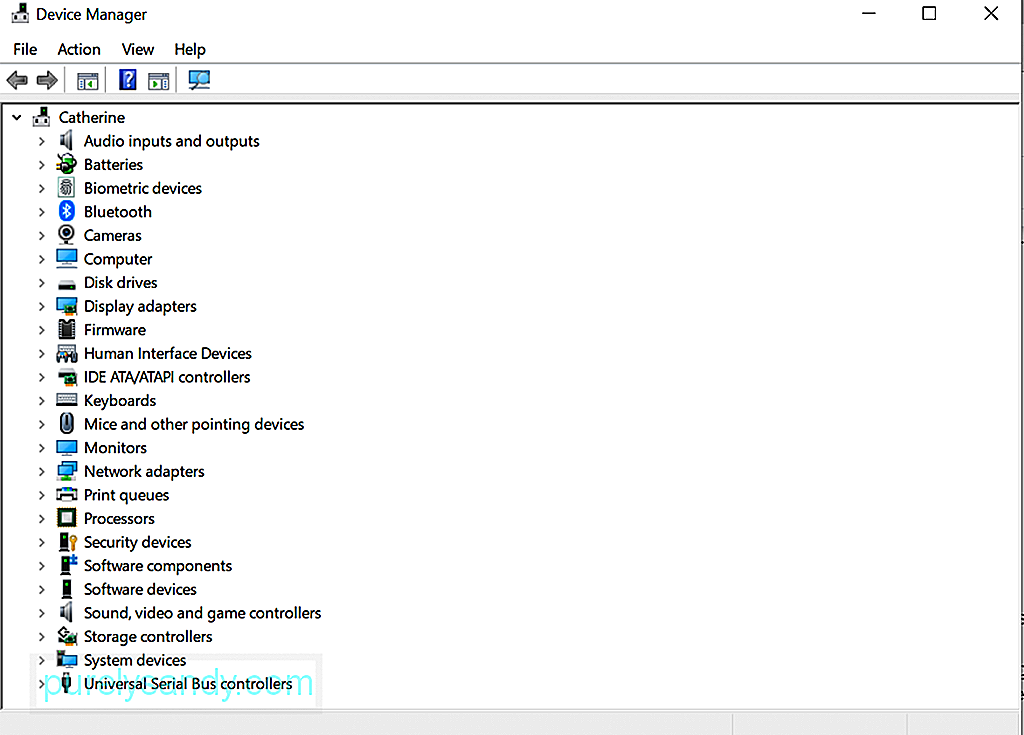
Ažuriranje upravljačkih programa može biti izazovno za rukovanje, pogotovo ako nemate pojma koje su određene komponente pokrenule pojavljivanje poruke o pogrešci. A budući da ručno ažuriranje upravljačkih programa uređaja podrazumijeva rizike kompatibilnosti, predlažemo da ih automatski ažurirate pomoću alata za ažuriranje upravljačkih programa. To će vas spriječiti da preuzmete slučajne upravljačke programe ili opasne datoteke s nepovjerljivih slika. 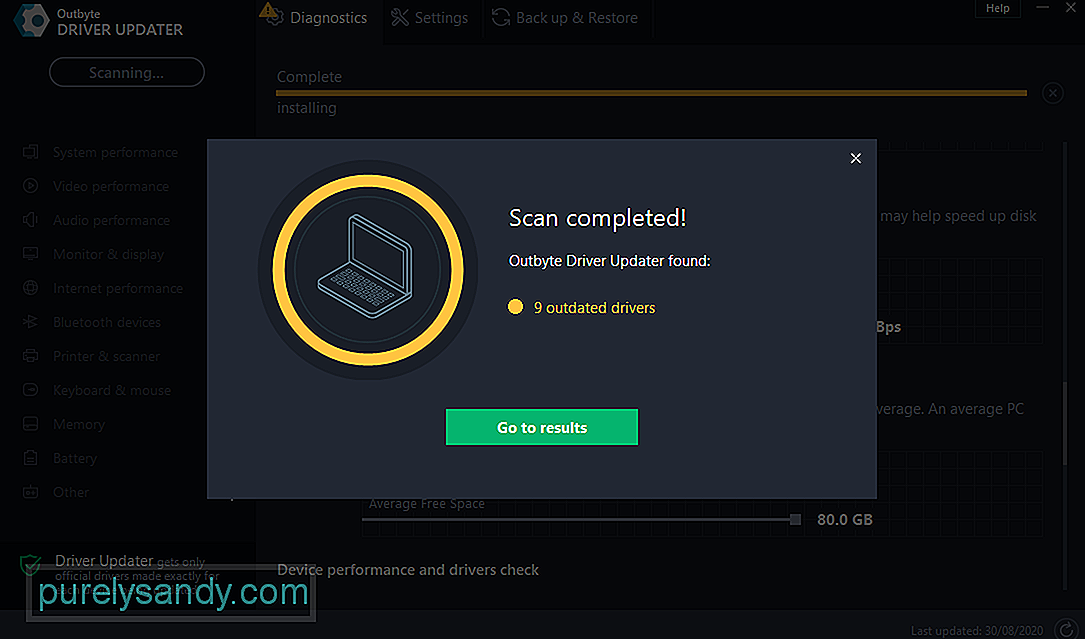
Najbolje je koristiti softverske programe koji su dizajnirani za automatsko ažuriranje upravljačkih programa poput Ažuriranje upravljačkog programa Outbyte . Ovaj alat ažurira upravljačke programe vašeg računala u samo jedan klik, sprječavajući nekompatibilnost uređaja i osiguravajući nesmetan rad hardvera. Ono što ovaj alat čini nevjerojatnijim jest to što generira sigurnosne kopije prije postupka ažuriranja upravljačkog programa. To će omogućiti korisnicima povratak na prethodnu verziju upravljačkog programa u slučaju da postoji problem s ažuriranom.
Nakon što instalirate alat, pokrenite ga i započnite s postupkom ažuriranja upravljačkog programa. A zatim slijedite upute na zaslonu za ažuriranje upravljačkih programa uređaja.
Popravak br. 3: Deinstalirajte sve nepotrebne programe nezavisnih proizvođača.Neželjene programe nezavisnih proizvođača mogu se petljati u procese vašeg sustava i pokretati pojavu kodova pogrešaka poput pogreške NetBT 4311 u sustavu Windows. Dakle, provjerite ima li u vašem sustavu nepotrebnih aplikacija svako malo i deinstalirajte ih.
To možete učiniti na dva načina: upravljačka ploča ili postavke sustava.
Korištenje upravljačke ploče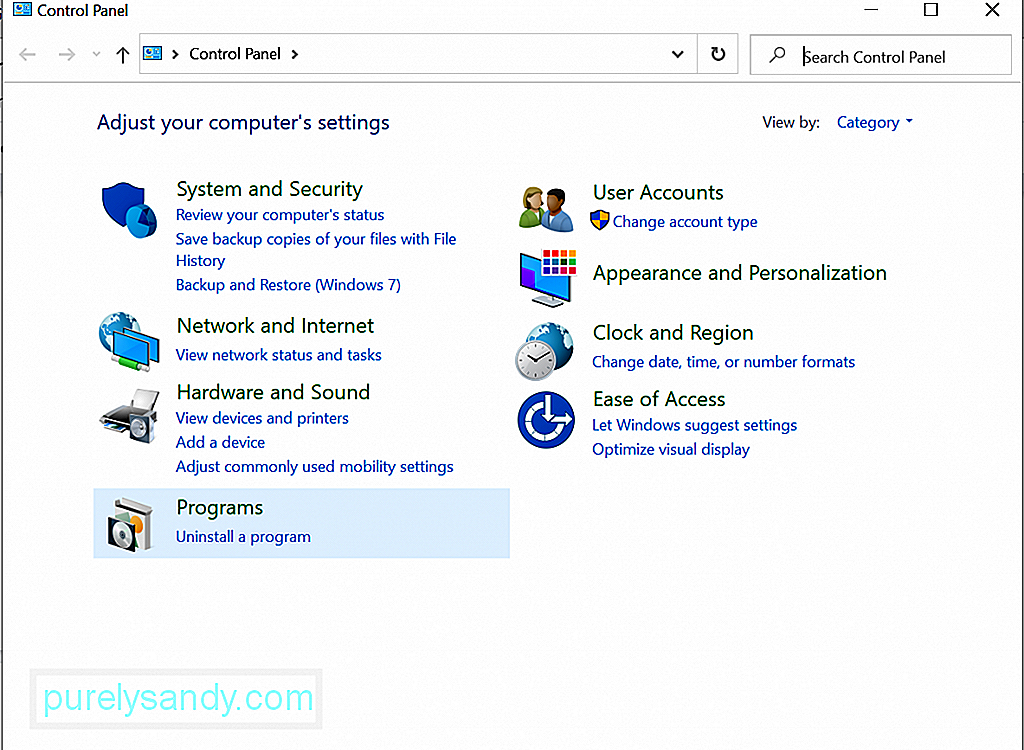
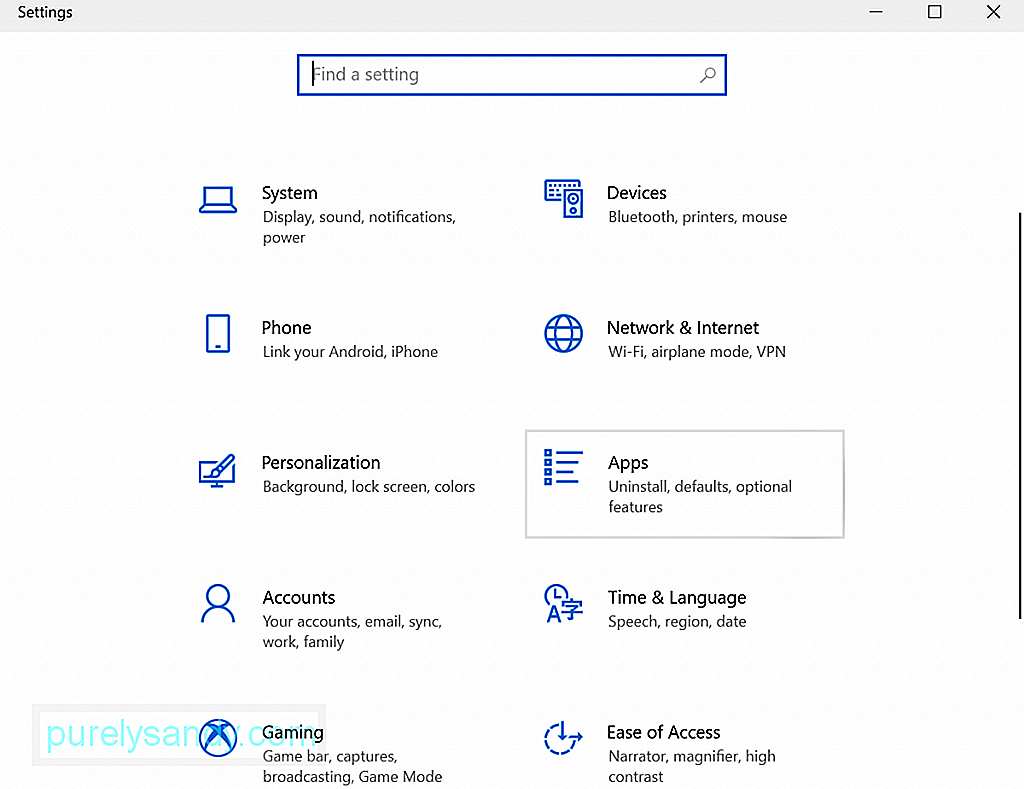
Možete i pokušati onemogućiti opciju automatskog ponovnog pokretanja kako biste riješili pogrešku NetBT 4311 u sustavu Windows. Da biste to učinili, slijedite korake u nastavku:
Da biste isključili mogućnost da entiteti zlonamjernog softvera ili virusi ometaju vaše sistemske procese što rezultira pogreškom NetBT 4311, pametno je provesti redovito skeniranje virusa. To možete učiniti pomoću Windows Defendera ili bilo kojeg antivirusnog rješenja treće strane.
Da biste izvršili antivirusno skeniranje pomoću Windows Defendera, slijedite ove korake:
Možete koristiti i antivirusno rješenje treće strane za uklanjanje virusa ili zlonamjernog softvera iz vašeg sustava. Jednostavno preuzmite jedan s uglednog i legalnog web mjesta. A zatim ga instalirajte na računalo. Kada završite, pokrenite program i izvedite potpuno skeniranje. Pričekajte da se skeniranje završi i slijedite preporučena rješenja.
Možete obaviti i skeniranje koristeći obje opcije. Na ovaj način možete osigurati da se nijedan zlonamjerni entitet nije našao na vašem uređaju.
OmotavanjePogreška NetBT 4311 može se dogoditi i na novim i na starim Windows računalima. Može se prikazivati slučajno, ali uglavnom se događa nakon uklanjanja upravljačkog programa uređaja ili kada postoje problemi s kompatibilnošću upravljačkih programa. Da biste ga riješili, možete ažurirati upravljačke programe uređaja putem Upravitelja uređaja ili pomoću alata za ažuriranje upravljačkih programa. Možete pokušati ukloniti i nepotrebne programe sa svog Windows uređaja ili onemogućiti opciju automatskog ponovnog pokretanja. Ako ništa ne uspije, vaše je posljednje sredstvo potražiti pomoć od podrške za Windows ili od proizvođača upravljačkog programa uređaja.
Jesmo li propustili važan detalj u ovom članku? Podijelite svoje misli ili mišljenje u nastavku!
Youtube video: Kako ispraviti pogrešku NetBT 4311 na sustavu Windows
09, 2025

